[GUÍA] Como Subir Fotos de Instagram al PC en 3 Sencillos Pasos
22/10/2022 - Actualizado: 22/11/2023
Instagram es una de las redes más utilizadas en los dispositivos portátiles. Debido a que hoy en día los teléfonos móviles cuentan con cámaras de fotos de gran resolución, cada vez son más las personas que comparten dichas fotos en la red.
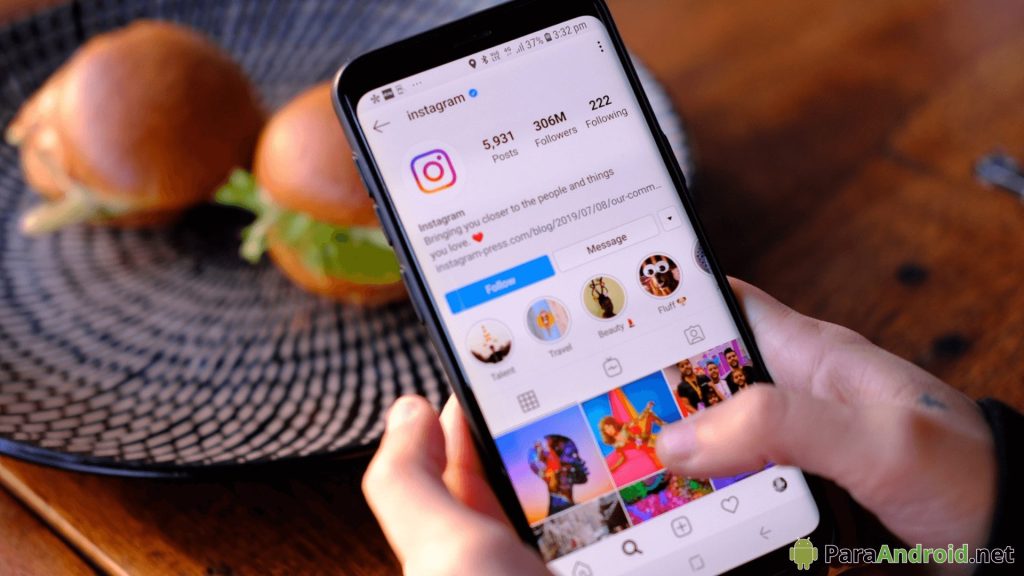
A pesar de que es bastante cómodo hacer una foto y subirla a Instagram, este proceso se vuelve algo tedioso cuando se quieren subir unas cuantas. Para solucionar este problema, una de las mejores alternativas consiste en subir las fotos a Instagram a través de un PC.
Instagram, que se encuentra siempre evolucionando, se ha hecho eco de las necesidades de los usuarios. Ya es posible subir fotos a Instagram a través de un PC desde el propio navegador. Si estás interesado en subir las fotos, sigue leyendo que te vamos a contar cómo se hace.
Por otro lado, si estás interesado en ver los directos de Instagram desde tu ordenador directamente, te facilitamos en sencillos pasos cómo ver los directos de IGTV en tu PC de forma rápida.
Qué es necesario para subir fotos a Instagram desde el PC
Para subir fotos a Instagram desde un PC simplemente necesitarás una cuenta de Instagram y, obviamente, un PC. A través de este método vas a poder subir las fotos que quieras. Precisamente por este motivo, te recomendamos que las retoques antes de hacerlo.
El formato ideal para que la foto se vea a la perfección en Instagram es de 1x1. Este formato es automático cuando tomas la foto directamente desde la aplicación, por lo que tú tendrás que hacerlo a mano antes de subirla.
Pasos para subir fotos a Instagram desde el PC
Para subir las fotos lo primero que vamos a hacer es entrar en el sitio web de Instagram, https://www.instagram.com. Una vez que te encuentres dentro de la página web, lo único que tienes que hacer es iniciar sesión como si de tu cuenta en el móvil se tratase. De esta forma Instagram te identificará y podrás acceder al contenido de tu cuenta.
Una vez que te encuentres con la sesión iniciada, deberás de entrar en las opciones de desarrollador. Para ello, haz clic con el botón derecho del ratón en cualquier parte de la página y dale a "Inspeccionar".
Ahora deberías de acceder a la vista de móvil del sitio. Para lograrlo, simplemente haz clic en el símbolo que tiene dos cuadrados azules en la parte izquierda del Toggle Device Toolbar. Lo que estamos haciendo con esto es que las opciones para móviles sean visibles en esta página.
Una vez que hayas hecho esto, ya tendrás acceso a la versión móvil dentro de esta página web que estamos visitando. Lo único que tienes que hacer es refrescar la página, para ello, pulsa F5. Cuando la página cargue de nuevo verás como aparece el botón "+" que es el que te va a permitir subir las fotos. Como ves, es importante que refresques la página porque, a pesar de que tengas todo el proceso hecho, no te saldría el botón.
Ahora simplemente deberás de pulsar el botón "+" para poder subir las fotos. Cuando pulses el botón, se te abrirá el navegador de archivos para que puedas elegir la foto que más te guste, seleccionarla y subirla. Como si de la versión de móvil se tratase, podrás poner descripción y nombre a la foto sin ningún tipo de problema. Básicamente vas a tener a tu disposición todas las opciones como si estuvieses desde el teléfono móvil.
Subiendo fotos a Instagram desde Mozilla Firefox
Si estás usando Mozilla Firefox en lugar de Google Chrome el proceso es parecido, pero difiere en algunos aspectos. Accede a tu cuenta de Instagram siguiendo los pasos que hemos puesto antes. Una vez que te encuentres dentro de la cuenta, tendrás que descargar el complemento User Agent Overrider. Descarga el complemento e instálalo.
Una vez que lo tengas instalado, haz clic en el complemento y verás las diferentes plataformas que puedes seleccionar. Elige Android Phone/Firefox 80 para que se muestre la vista de móvil en tu navegador Firefox. Cuando hayas elegido esta opción, el proceso será igual que en Chrome, actualiza la página con F5 para que aparezca una vez más el botón "+" desde el que podrás subir las fotos.
Subiendo fotos a Instagram desde un Mac
Si tienes un Mac, también puedes subir fotos sin necesidad de instalar nada nuevo. Lo primero que tienes que hacer es acceder a las opciones de desarrollador de Safari. Dentro de Safari haz clic en "Desarrollo" y luego a "Agente de Usuario".
En este momento podrás elegir las diferentes versiones del navegador, por ejemplo, Safari iOS 10 - iPhone. Selecciona esa opción para que el navegador se muestre como si se tratase de un iPhone. El resto de pasos es similar a los anteriores navegadores. Simplemente dirígete al sitio web de Instagram, inicia sesión y ya estarás en tu cuenta.
En este caso, como estás con una versión de Safari que simula a la del propio iPhone, no tendrás que hacer nada más para que aparezca el "+" en el navegador. Lo siguiente es tan sencillo como pulsar el botón "+" y subir las fotos que desees desde tu ordenador.
Recuerda que a través de esta versión de escritorio de Instagram también puedes comentar y responder a los comentarios de tus publicaciones. Esta opción es interesante sobre todo si quieres escribir una gran cantidad de texto y no te apetece depender de un teléfono móvil. Además, gracias a poder visualizar las imágenes de Instagram en el PC, siempre podrás verlas a un tamaño mucho más grande que el original.
No te olvides nunca que el formato aconsejado para subir la foto es de 1x1 y que todo lo que hagas en la aplicación se actualizará en tu teléfono móvil. Disfruta de una forma diferente de Instagram gracias a la posibilidad de subir las fotos desde tu PC. Si tienes guardadas las fotos en tu ordenador, ya no tendrás que pasarlas antes a tu dispositivo móvil para poder compartirlas con tus amigos en las redes.
Deja una respuesta

Quizás te interese...